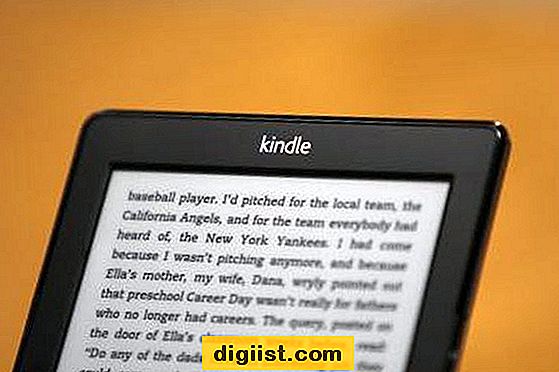עם שלל מותגי הטאבלטים הזמינים, אין דרך אחת לכבות את כולם. מרבית מערכות ההפעלה קופאות מדי פעם, וניתן לכבות טאבלטים קפואים בכמה אופנים, הנוטים ללכת בכמה מסלולים דומים. מדריך המשתמש שלך יכול לעזור לך לקבוע אילו דרכים עובדות לטבלט שלך.
בעיות שעלולות לגרום להקפאה
טבליות קופאות ממגוון סיבות. האפליקציה שבה אתה משתמש עשויה לכלול באג שנועל את האפליקציה או הטאבלט, או שאתה יכול לפתוח יותר מדי תוכניות בבת אחת, למשל. ייתכן ששימשת מקסימום את הזיכרון בגאדג'ט שלך ושמרת שהוא יתפקד במהירות מלאה. יישומונים, הפועלים כל הזמן ברקע כדי לעדכן כל הזמן, עשויים להאט את המכשיר שלך עד לנעילה. כמו כן, בדוק את מערכת ההפעלה שלך - יכול להיות שאתה מריץ גרסה ישנה שאינה תואמת לכמה תוכניות או אפליקציות עדכניות יותר.
יש כוח בכפתור
תלוי מדוע הטאבלט קפוא, לחיצה על כפתור "הפעלה" - המכונה לפעמים כפתור "שינה / התעוררות" - עשויה לכבות אותו. חלק מהטאבלטים נותנים לך אפשרות להפעיל מחדש או לכבות; אם יש לך אפשרות זו, בחר באפשרות לכבות את הטאבלט לחלוטין. אם לחיצה על הכפתור פעם אחת אינה עושה את הטריק, החזק אותו למשך 15 עד 20 שניות - לעתים קרובות זה מכריח את הטאבלט למצב כיבוי.
איפוס קשה עשוי להיות המפתח
טאבלטים רבים מציעים אפשרות לבצע איפוס קשיח. בחלקם זה קורה כאשר אתה מחזיק את לחצן "הפעלה" לחוץ. לעומת זאת, אצל אחרים יש חור קטן במכשיר שמטרתו היחידה להסתיר את כפתור האיפוס הקשיח. חור זה נמצא בדרך כלל בחלק האחורי או לאורך אחד הצדדים, והוא גדול מספיק כדי להדביק את קצה המהדק פנימה. לחץ על הכפתור עם מהדק הנייר ושחרר; הטאבלט צריך לכבות ולאפס את עצמו.
כיבוי מסך מגע
כאשר רק האפליקציה שלך קפואה ולא כל פונקציונליות מסך המגע, השתמש בהליך הכיבוי הסטנדרטי ממסך המגע שלך, אם זה רלוונטי לטאבלט שלך. זה יכול להיות בחירת המילים "כבה" או נגיעה בסמל הסוללה כדי לגשת לתפריט הנפתח המתאים. כיבוי הטאבלט מכבה גם את האפליקציה הגורמת לצרות.